Het toetsenbord op je iPad heeft een paar handige functies, die niet iedereen kent. iPhoned laat je vier van deze verborgen functies van het iPad-toetsenbord zien.
Lees verder na de advertentie.
Steun iPhoned
Je gebruikt een adblocker. Dat vinden we jammer, want advertenties hebben we nodig om onze artikelen gratis aan te bieden. Steun iPhoned door ons aan je whitelist toe te voegen. Alvast bedankt!
iPad-toetsenbord: 4 verborgen functies
Je zou het misschien niet denken, maar het toetsenbord op je iPad heeft een aantal verborgen functies die stiekem ontzettend handig zijn. Wist je bijvoorbeeld dat je op de iPad ook het iPhone-toetsenbord kunt oproepen? Vervolgens kun je dan met veegbewegingen typen. Dit en meer tips lees je in dit artikel!

1. Snelle speciale tekens
Wanneer je op het toetsenbord kijkt, zie je dat boven de cijfers verschillende speciale tekens staan. Normaal houd je de toets van het bijbehorende cijfer ingedrukt om het speciale teken te typen.
Daarnaast kun je ook de shift-toets indrukken, gevolgd door het cijfer om het teken te typen. Er is echter nog een snellere manier om het speciale teken tevoorschijn te toveren. Dat vertellen we je in onze eerste tip van de verborgen functies van het iPad-toetsenbord.
Om snel een speciaal teken te typen, plaats je je vinger op het bijbehorende cijfer. Veeg vervolgens een stukje naar beneden en het speciale teken verschijnt meteen op het scherm.
2. iPhone-toetsenbord oproepen
Soms is het toetsenbord van de iPad eigenlijk veel te groot en zit hij alleen maar in de weg. Vervelend, maar er is een oplossing voor. Je kunt het toetsenbord van de iPhone oproepen op je iPad. Dit heeft als voordeel dat het toetsenbord een stuk minder ruimte in beslag neemt en dat je het ook nog eens makkelijk kan verplaatsen. Maar er is nog een voordeel: je kunt namelijk ook met veegbewegingen je woorden typen. Apple noemt deze functie QuickPath.
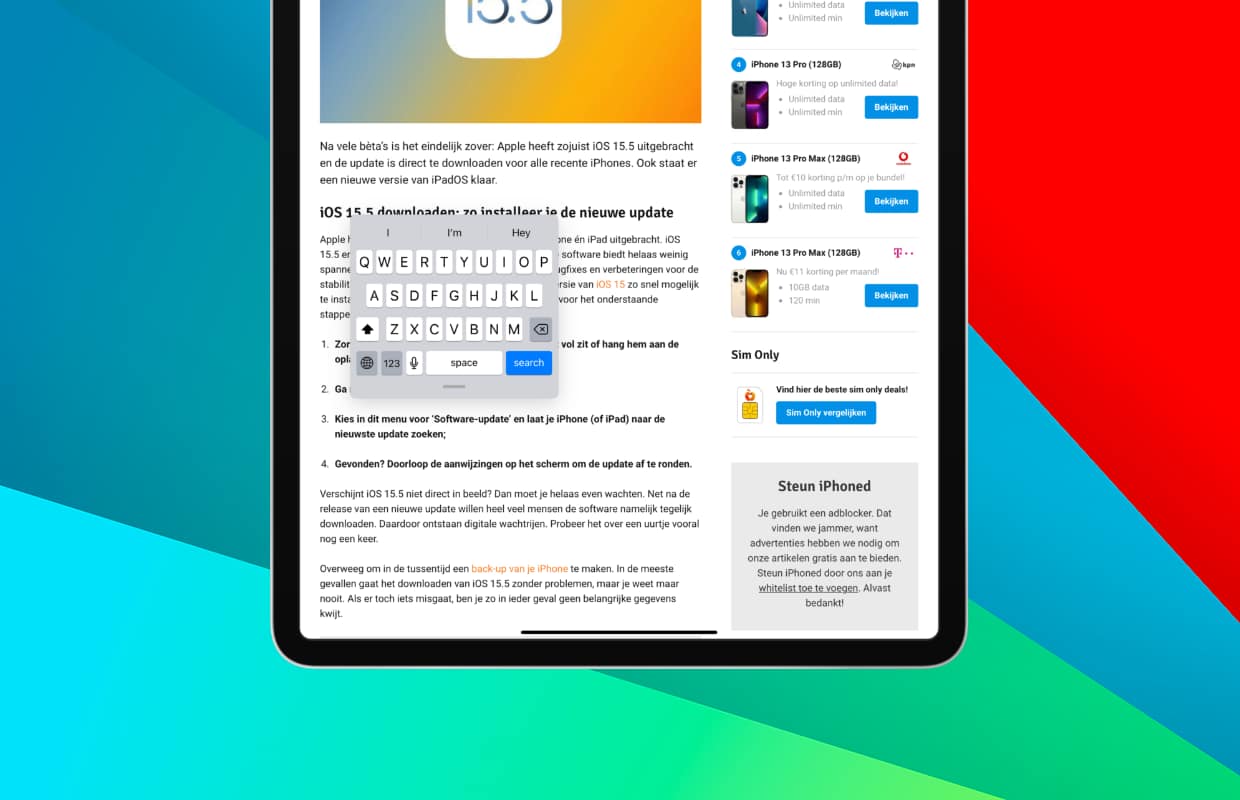
Om het toetsenbord van de iPad te verkleinen naar het iPhone-toetsenbord, doe je het volgende.
- Plaats twee vingers op het toetsenbord en maak een knijpbeweging;
- Het toetsenbord van de iPhone verschijnt;
- Houd je vinger op het streepje onder de spatiebalk en verplaats het toetsenbord.
Om het originele iPad-toetsenbord weer terug te krijgen, plaats je wederom twee vingers op het toetsenbord. Veeg je vingers vervolgens uit elkaar om het standaard keyboard van de iPad terug te halen.
Steun iPhoned
Je gebruikt een adblocker. Dat vinden we jammer, want advertenties hebben we nodig om onze artikelen gratis aan te bieden. Steun iPhoned door ons aan je whitelist toe te voegen. Alvast bedankt!
3. iPad-toetsenbord en spatiebalk als muis gebruiken
Wanneer je een typefout hebt gemaakt, heb je vast wel eens flink lopen vloeken om je cursor precies op de plek van de gemaakte fout te krijgen. Geef toe: hoe goed het touchscreen van je iPad ook is, daarvoor is je vinger gewoon te groot. Er is echter een makkelijker manier om de cursor op de juist plek te krijgen.
Daarvoor hoef je alleen met je vinger in de buurt van het woord te tikken dat je wilt aanpassen. Houd vervolgens de spatiebalk van de iPad even ingedrukt. De letters op het toetsenbord verdwijnen en je kunt nu de cursor verplaatsen door met je vinger te vegen. Zo is het een stuk eenvoudiger om de cursor op de gewenste plek te krijgen.
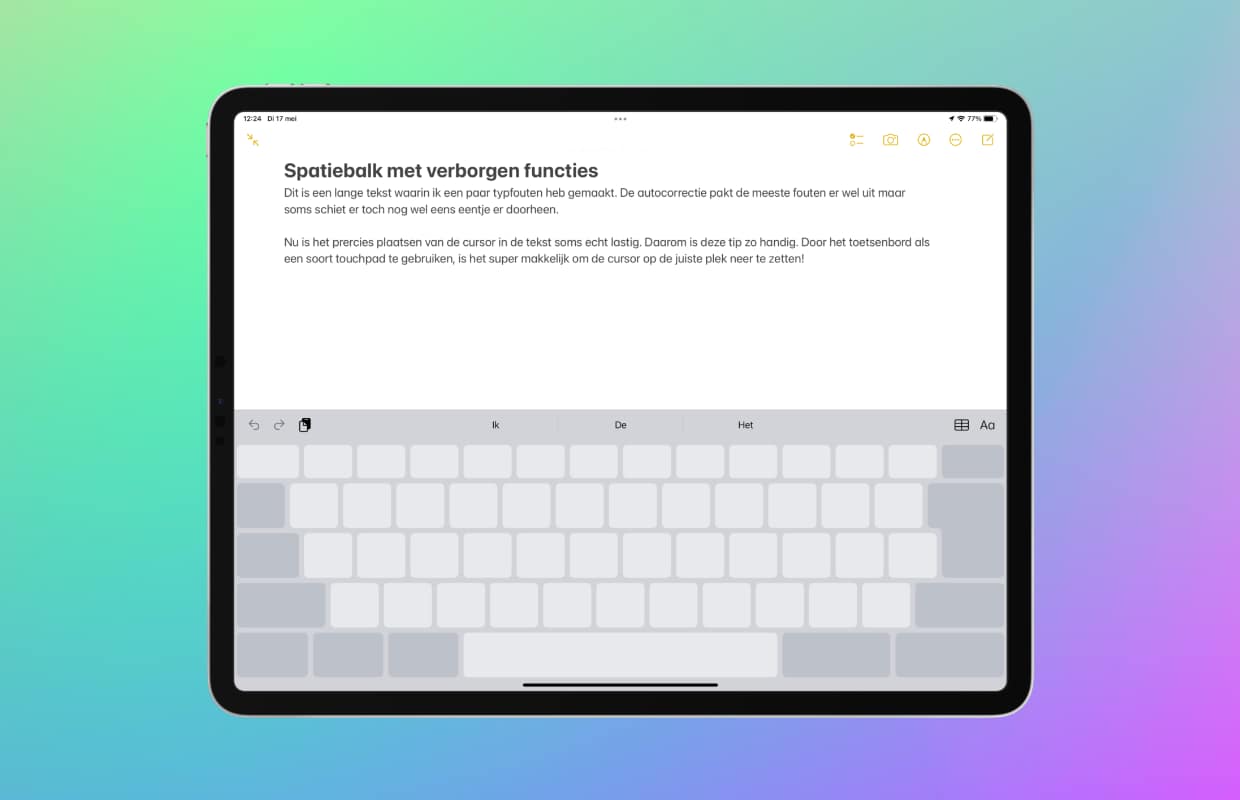
Overigens kun je op een tweede manier het toetsenbord als een soort touchpad gebruiken. Door twee vingers tegelijk ergens op het toetsenbord te plaatsen kun je de cursor ook verplaatsen door met je vingers te vegen.
4. Toetsenbord splitsen
Soms is het toetsenbord net wat te groot om fijn te typen als je de iPad vasthebt. Je duim kan dan net niet bij de middelste letters en dat typt gewoon niet lekker. Gebruik dan deze laatste tip uit de verborgen functies voor het iPad-toetsenbord.
Het is mogelijk om het toetsenbord te splitsen. Dit doe je door twee vingers op het toetsenbord te plaatsen en vervolgens uit elkaar te vegen. Let op: het splitsen van het toetsenbord werkt niet op de iPad Pro.
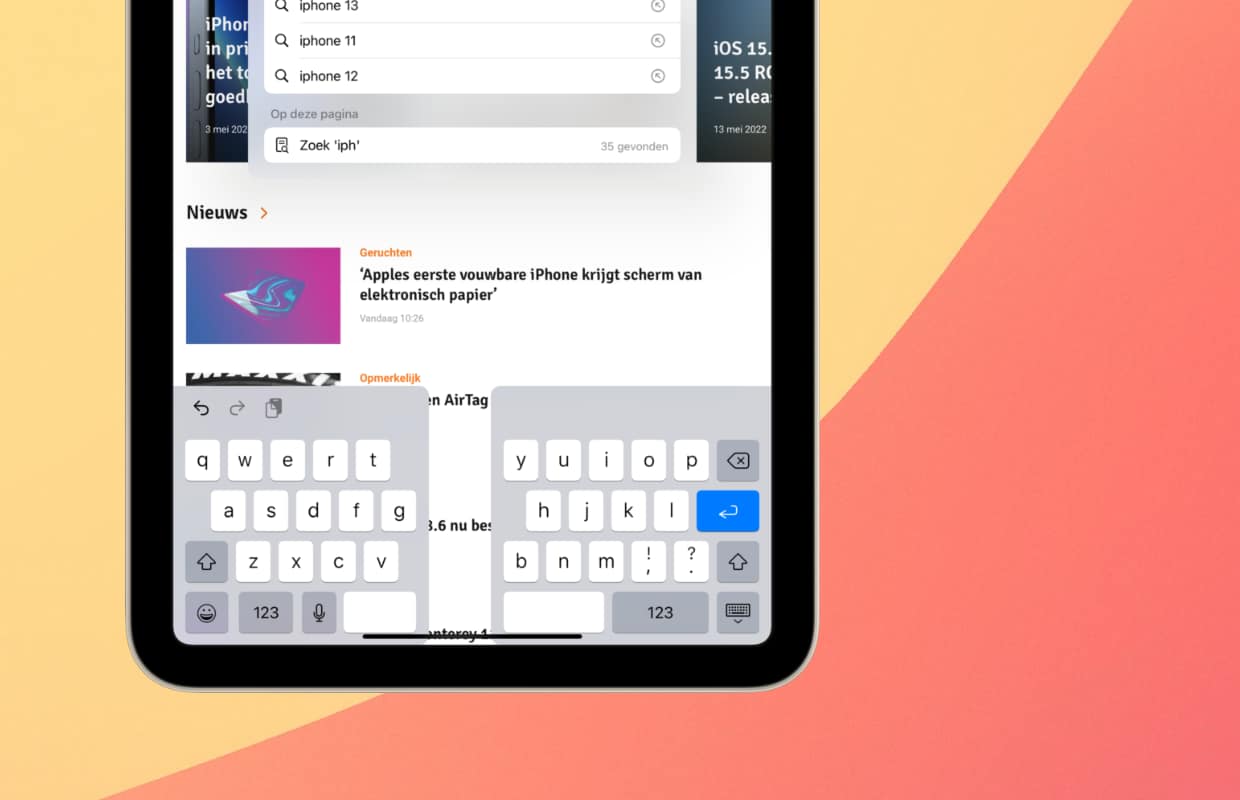
Je kunt nu met je linker- en rechterduim makkelijker bij alle toetsen van het toetsenbord. Om het gesplitst toetsenbord weer bij elkaar te voegen, volg je onderstaande stappen.
Gesplitst (of in tweeën gedeeld) toetsenbord van iPad weer samenvoegen
- Rechtsonder op het toetsenbord houd je de toetsenbordknop eventjes ingedrukt;
- Veeg met je vinger omhoog naar ‘Combineer’ of ‘Bijeen in basis’;
- Laat de knop los en het toetsenbord is weer één geheel.
iPad kopen
Heb je nog geen iPad? Of ben je eigenlijk op zoek naar een upgrade? Lees dan het onderstaand artikel even goed door en check onze iPad-vergelijker!
Lees meer: Wat is de beste goedkope iPad van 2022?
Wil je meer tips over de iPad? Of wil je weten hoe je de iPad als laptop kunt gebruiken? Schrijf je dan in voor onze nieuwsbrief, download de gratis app en houd onze website in de gaten!
Steun iPhoned
Je gebruikt een adblocker. Dat vinden we jammer, want advertenties hebben we nodig om onze artikelen gratis aan te bieden. Steun iPhoned door ons aan je whitelist toe te voegen. Alvast bedankt!